
הגדרה והפעלה של קיצורים בתצוגת היום
תוכל/י גם להפעיל קיצורים מתצוגת ״היום״ במכשיר iOS. בתצוגת ״היום״, קיצורים מקובצים בווידג׳ט ״קיצורים״.
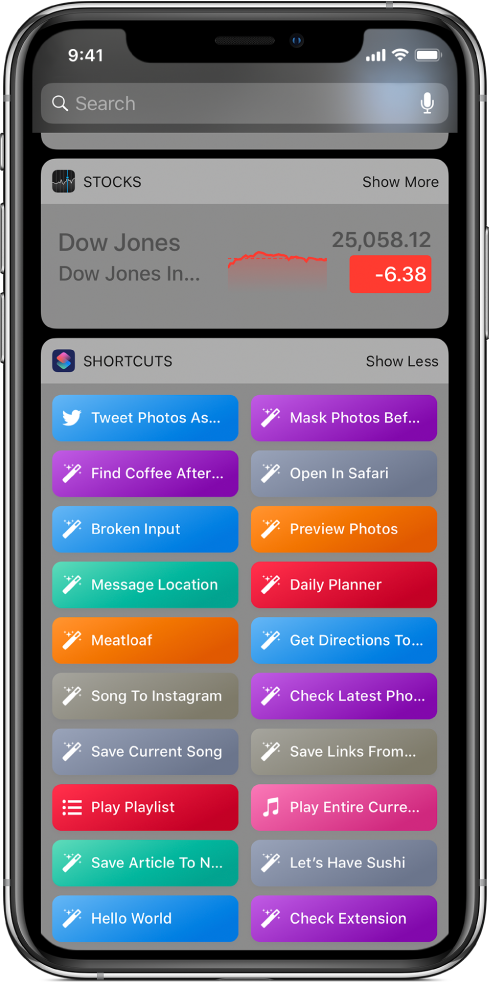
הוספת הווידג׳ט ״קיצורים״ ל״תצוגת היום״ במכשיר iOS
במכשיר ה-iOS, החלק/י ימינה מהקצה השמאלי של מסך הבית או מסך הנעילה לפתיחת תצוגת ״היום״.
גלול/י לתחתית רשימת הווידג׳טים, ואז הקש/י על ״ערוך״.
במסך ״הוסף וידג׳טים״, הקש/י על
 משמאל ל״קיצורים״.
משמאל ל״קיצורים״.הקש/י על ״סיום״ לחזרה ל״תצוגת היום״.
טיפ: ניתן גם להוסיף את הווידג׳ט ״קיצורים״ לתצוגת ״היום״ על ידי הקשה על צלמית היישום ״קיצורים״ במסך הבית של iPhone שתומך ב-3D Touch) ואז הקשה על ״הוסף וידג׳ט״.
גישה אל הווידג׳ט ״קיצורים״ ב״תצוגת היום״
לאחר הוספת הווידג׳ט ״קיצורים״ לתצוגת ״היום״, יש כמה דרכים לפתוח את הווידג׳ט.
במכשיר ה-iOS, בצע/י אחת מהפעולות הבאות:
החלק/י ימינה מהקצה השמאלי של מסך הבית או מסך הנעילה להצגת תצוגת ״היום״.
כשיישום כלשהו פתוח, החלק/י כלפי מטה מהקצה העליון של המסך על-מנת להציג עדכונים, ואז החלק/י ימינה מהקצה השמאלי של המסך על-מנת לפתוח את ״תצוגת היום״.
הערה: אם אינך רואה מיד את הווידג׳ט ״קיצורים״, גלול/י לאורך הווידג׳טים על-מנת לאתרו.
הוספת קיצור ל״תצוגת היום״
על-מנת שיופיע ב ״תצוגת היום״ של iOS, ״הצג בווידג׳ט״ חייב להיות מופעל בקיצור. על אף שהגדרה זו מופעלת כברירת מחדל, תוכל/י להשבית אותה או להסיר קיצור מתצוגת ״היום״.
ב״ספריה״ של היישום ״קיצורים״
 , הקש/י על
, הקש/י על  בקיצור על מנת לפתוח אותו בעורך הקיצורים.
בקיצור על מנת לפתוח אותו בעורך הקיצורים.הקש/י על
 לפתיחת ״הגדרות״.
לפתיחת ״הגדרות״.הפעל/י (או השבת/י) את האפשרות ״הצג בווידג׳ט״.
הקש/י שוב על ״סיום״ על מנת לחזור לעורך הקיצורים.
כשהאפשרות ״הצג בווידג׳ט״ מופעלת, הקיצור מופיע בווידג׳ט ״קיצורים״.
מספר הקיצורים שיכולים להופיע בתצוגת ״היום״ מוגבל באופן הבא:
בעת פתיחת תצוגת ״היום״ על-ידי הקשה על צלמית היישום ״קיצורים״ במסך הבית של iPhone שתומך ב-3D Touch, הווידג׳ט ״קיצורים״ יציג רק את ארבעת הקיצורים העליונים ביישום ״קיצורים״.
כשהינך פותח/ת את תצוגת ״היום״ ממסך הבית, ארבעת הקיצורים העליונים מהיישום ״קיצורים״ מוצגים. הקש/י על ״הצג עוד״ בפינה השמאלית העליונה של הווידג׳ט כדי להציג את כל הקיצורים שיש להם מקום בווידג׳ט.
הפעלת קיצור מ״תצוגת היום״
במכשיר ה-iOS, החלק/י ימינה מהקצה השמאלי של מסך הבית או מסך הנעילה להצגת תצוגת ״היום״.
בווידג׳ט ״קיצורים״, הקש/י על כפתור קיצור.
הקיצור יתחיל לפעול, וכפתור הווידג׳ט יציג מד התקדמות לשיקוף התקדמות פעולת הקיצור. על-מנת לבטל את הקיצור, הקש/י על
 . לאחר השלמת פעולת הקיצור, סימן ביקורת יופיע לזמן קצר בכפתור הווידג׳ט.
. לאחר השלמת פעולת הקיצור, סימן ביקורת יופיע לזמן קצר בכפתור הווידג׳ט.אם לקיצור יש פעולה שאי אפשר לסיימה בווידג׳ט, היישום ״קיצורים״ ייפתח באופן אוטומטי. אם פעולה דורשת נתונים נוספים, פעולת הקיצור תושהה על-מנת שתוכל/י להזין את הנתונים הדרושים. למידע נוסף בנושא הקיצורים הפועלים היטב בווידג׳ט (בלי לפתוח את היישום ״קיצורים״), ראה/י פעולות קיצור שפועלות היטב בתצוגת ״היום״.
סידור או הסרה של הווידג׳ט ״תצוגת היום״ של ״קיצורים״
במכשיר ה-iOS, הקש/י על ״ערוך״ בתחתית המסך של תצוגת ״היום״.
בצע/י פעולה כלשהי מהפעולות הבאות:
סידור הווידג׳ט של ״קיצורים״: גע/י ב-
 , ואז גרור/י את הווידג׳ט למיקום חדש.
, ואז גרור/י את הווידג׳ט למיקום חדש.הסרת הווידג׳ט של ״קיצורים״: הקש/י על
 , ואז הקש/י על ״הסר״.
, ואז הקש/י על ״הסר״.
למידע נוסף, ראה/י הצגה וארגון של תצוגת ״היום״ ב-iPhone במדריך למשתמש/ת ב-iPhone.